笔记本可以用手写的输入法吗 win10自带输入法手写输入怎么用
在现代社会中笔记本电脑已经成为人们生活中不可或缺的工具之一,而Win10系统自带的输入法更是让人们的操作更加便捷。很多人可能并不清楚Win10系统自带输入法是否支持手写输入。实际上Win10系统的输入法是支持手写输入的,只需要在设置中进行简单的配置即可实现手写输入功能。如何在Win10系统下使用手写输入功能呢?接下来就让我们一起来了解一下。
具体步骤:
1.首先,打开我们的win10电脑之后。在桌面最底部的任务栏点击鼠标右键,弹出任务栏右键菜单,选择并点击“显示触摸键盘按钮”菜单。
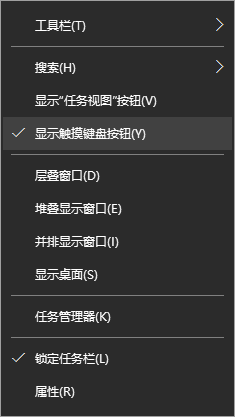
2.点击后,在任务栏右侧就会显示“触摸键盘”按钮了,我们点击该按钮即可打开我们的虚拟触摸键盘了。
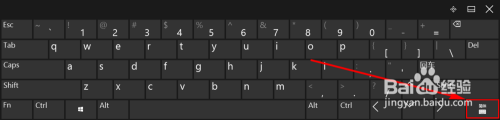
3.打开虚拟键盘之后,如果我们的电脑上有安装其他输入法。那么虚拟触摸键盘的显示可能有所不同,我们可以选择将当前输入法切换到系统自带的输入法。

4.当然,不切换输入法也不影响接下来的操作。我们点击虚拟触摸键盘上的“输入法切换”按钮,点击后选择里面的“手写输入”即可。
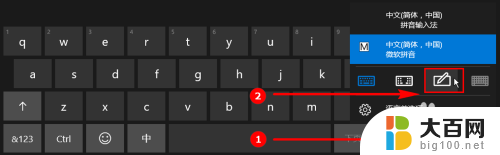
5.点击“手写输入”按钮之后,虚拟键盘会自动切换到手写输入模式。如果我们想要移动“手写输入”键盘,只需要点击虚拟触摸键盘右上角的“取消停靠”按钮即可。

6.一取消停靠后,手写输入虚拟键盘默认都会变小,我们可以在虚拟键盘上按住鼠标左键随意拖动该虚拟键盘。手写输入使用起来也很简单,只需要在小方框里手写输入或者使用鼠标绘制均可。
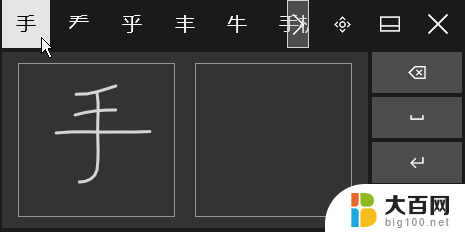
以上是关于笔记本是否支持手写输入法的全部内容,如果您遇到这种情况,您可以根据我的方法来解决,希望对大家有所帮助。
笔记本可以用手写的输入法吗 win10自带输入法手写输入怎么用相关教程
- 笔记本电脑怎样手写输入 win10自带的输入法手写输入的开启和使用方法
- 输入法 手写 win10自带输入法手写输入的操作步骤
- 电脑上打字可以手写吗 win10自带的输入法如何开启和使用手写输入
- 手写简体字输入法 win10自带的输入法手写输入的使用技巧和操作方法
- 就用手写输入法 win10自带的输入法如何开启和使用手写输入功能
- 不会打字电脑有手写输入 win10自带的输入法如何开启和使用手写输入方法
- 键盘手写输入法 win10手写输入法如何开启和使用
- 电脑输入法手写怎么设置 Win10如何开启系统自带的手写输入法
- 笔记本触摸板手写输入法 win10如何开启电脑触摸板手写输入法
- 系统自带的输入法怎么卸载 win10自带输入法如何禁用
- win10c盘分盘教程 windows10如何分区硬盘
- 怎么隐藏win10下面的任务栏 Win10任务栏如何隐藏
- win10系统文件搜索功能用不了 win10文件搜索功能无法打开怎么办
- win10dnf掉帧严重完美解决 win10玩地下城掉帧怎么解决
- windows10ie浏览器卸载 ie浏览器卸载教程
- windows10defender开启 win10怎么设置开机自动进入安全模式
win10系统教程推荐
- 1 windows10ie浏览器卸载 ie浏览器卸载教程
- 2 电脑设置 提升网速 win10 如何调整笔记本电脑的网络设置以提高网速
- 3 电脑屏幕调暗win10 电脑屏幕调亮调暗设置
- 4 window10怎么一键关机 笔记本怎么使用快捷键关机
- 5 win10笔记本怎么进去安全模式 win10开机进入安全模式步骤
- 6 win10系统怎么调竖屏 电脑屏幕怎么翻转
- 7 win10完全关闭安全中心卸载 win10安全中心卸载教程详解
- 8 win10电脑怎么查看磁盘容量 win10查看硬盘容量的快捷方法
- 9 怎么打开win10的更新 win10自动更新开启教程
- 10 win10怎么关闭桌面保护 电脑屏幕保护关闭指南